Používání vyhledávání Spotlightu na iPhonu, iPadu nebo iPodu touch
Pomocí hledání rychle najdete cokoli na svém zařízení i na webu. Hledání také nabízí návrhy a aktualizuje výsledky už během psaní.
Hledat začnete přejetím prstem
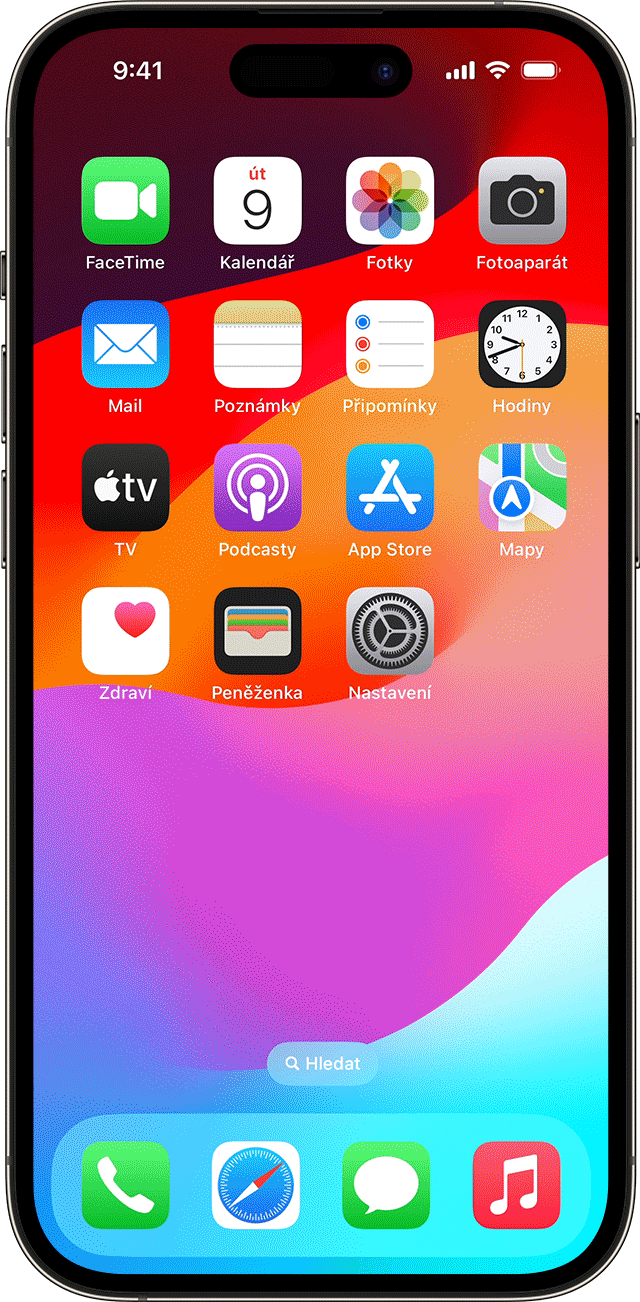
Na ploše přejeďte prstem ze středu obrazovky dolů.
Klepněte na pole Hledat a zadejte, co hledáte. Výsledky hledání se během psaní v reálném čase aktualizují.
Pokud chcete zobrazit víc výsledků, klepněte na Zobrazit další. Klepnutím na Hledat v aplikaci můžete hledat přímo v konkrétní aplikaci.
Výsledky hledání otevřete klepnutím.
V iOS 16 a novějším můžete také zahájit vyhledávání klepnutím na vyhledávací pole v dolní části plochy.
Dělejte si poznámky, telefonujte a provádějte další akce z výsledků vyhledávání
V systému iOS 17 nebo novějším můžete někdy provádět akce přímo ve výsledcích vyhledávání:
Vyhledejte aplikaci, například Poznámky, a vaše výsledky budou zahrnovat možnost vytvoření nové poznámky.
Vyhledejte nastavení, například Letový režim, a můžete ho zapnout nebo vypnout.
Vyhledejte telefonní číslo nebo kontakt a můžete mu zavolat, poslat zprávu nebo zahájit hovor přes FaceTime.
Můžete také vyhledat konkrétní věci podle jména nebo názvu – například „e-maily od [jméno]“ nebo „fotky [jméno] v [místo]“ – a ve výsledcích vyhledávání najít položky z aplikací, jako je Mail nebo Fotky.
Nastavení hledání
V nastaveních hledání můžete omezit, které aplikace a výsledky se při vyhledávání mají zobrazovat. Uděláte to takhle:
Přejděte do Nastavení a klepněte na Siri a hledání.
Sjeďte dolů a vyberte aplikaci.
Pak vyberte Zobrazovat aplikaci v hledání, Zobrazovat obsah v hledání, Zobrazovat na ploše, Nabízet aplikaci nebo Nabízet oznámení.
Chcete-li vypnout návrhy Siri pro všechny aplikace, přejděte do Nastavení > Siri a hledání a vypněte požadovaná nastavení.
